6.5 Travailler avec les carnets d'adresses
Les carnets d'adresses sont des bases de données destinées à stocker les informations des contacts : nom, adresse, adresses électroniques, numéros de téléphone, etc. Les dossiers Contacts représentent une manière pratique d'afficher les informations du carnet d'adresses. Vous ne pouvez pas créer de dossier Contacts s'il n'existe pas de carnet d'adresses auquel l'associer.
6.5.1 Ouverture d'un carnet d'adresses
Pour ouvrir un carnet d'adresses, cliquez sur le bouton de la barre d'outils de la fenêtre principale. Le Carnet d'adresses s'ouvre et affiche un volet gauche dans lequel figurent le carnet d'adresses GroupWise, le carnet d'adresses Contacts fréquents et les carnets d'adresses personnels que vous avez créés.
Figure 6-3 Carnet d'adresses
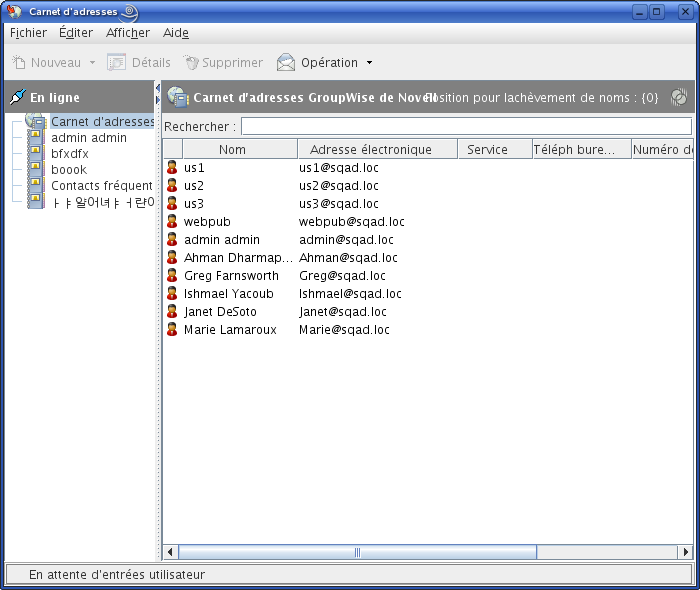
Dans le Carnet d'adresses, vous pouvez ouvrir des contacts afin de visualiser les informations détaillées les concernant, choisir des noms de destinataires d'éléments, créer et modifier des groupes et créer et supprimer des contacts.
Le Carnet d'adresses offre également des options avancées telles que le changement de l'ordre de recherche de la fonction d'achèvement des noms et le partage des carnets d'adresses.
6.5.2 Création d'un carnet d'adresses personnel
-
Dans la fenêtre principale, cliquez sur
 dans la barre d'outils.
dans la barre d'outils.
-
Cliquez sur > .
-
Saisissez le nom du nouveau carnet d'adresses et cliquez sur .
6.5.3 Modification d'un carnet d'adresses personnel ou des Contacts fréquents
Dans un carnet d'adresses personnel, ainsi que dans le carnet d'adresses Contacts fréquents, il est possible d'ajouter ou de supprimer des entrées, de modifier des informations existantes, de copier des noms pour les coller dans un autre carnet. Il est aussi possible de modifier le nom d'un carnet. ou créer vos propres champs de carnets d'adresses personnalisés.
-
Ajout rapide de contacts à votre carnet d'adresses personnel
-
Copie d'une entrée d'un carnet d'adresses personnel vers un autre
-
Modification d'une entrée dans un carnet d'adresses personnel
-
Attribution d'un nouveau nom à un carnet d'adresses personnel
-
Suppression d'une entrée dans un carnet d'adresses personnel
Ajout rapide de contacts à votre carnet d'adresses personnel
Il est possible d'ajouter rapidement n'importe quel destinataire d'un élément à n'importe quel carnet d'adresses personnel.
-
Ouvrez un élément existant adressé à un ou plusieurs destinataires.
-
Linux : cliquez avec le bouton droit sur le destinataire à ajouter au carnet d'adresses personnel.
Mac : Ctrl + clic sur le destinataire à ajouter au carnet d'adresses personnel.
-
Cliquez sur , puis cliquez sur le carnet d'adresses auquel vous voulez ajouter le contact.
-
Indiquez les informations supplémentaires requises et cliquez sur .
Copie d'une entrée d'un carnet d'adresses personnel vers un autre
Vous ne pouvez pas copier d'entrées vers un carnet d'adresses fermé. Vous devez d'abord l'ouvrir. Vous ne pouvez pas non plus copier de noms vers le carnet d'adresses GroupWise.
-
Dans la fenêtre principale, cliquez sur
 dans la barre d'outils.
dans la barre d'outils.
-
Cliquez sur un carnet d'adresses et sélectionnez le nom à copier.
-
Cliquez sur > .
-
Sélectionnez le carnet d'adresses vers lequel vous souhaitez copier les noms, puis cliquez sur .
Modification d'une entrée dans un carnet d'adresses personnel
-
Dans la fenêtre principale, cliquez sur
 dans la barre d'outils.
dans la barre d'outils.
-
Cliquez sur un carnet d'adresses, puis double-cliquez sur le nom que vous souhaitez modifier.
-
Modifiez les informations dans les différents onglets, puis cliquez sur .
Attribution d'un nouveau nom à un carnet d'adresses personnel
-
Dans la fenêtre principale, cliquez sur
 dans la barre d'outils.
dans la barre d'outils.
-
Cliquez sur le carnet d'adresses personnel que vous souhaitez renommer.
vous ne pouvez pas renommer le carnet d'adresses Contacts fréquents.
-
Cliquez sur > .
-
Saisissez le nouveau nom, puis cliquez sur .
Suppression d'une entrée dans un carnet d'adresses personnel
-
Dans la fenêtre principale, cliquez sur
 dans la barre d'outils.
dans la barre d'outils.
-
Cliquez sur un carnet d'adresses et sélectionnez le nom à supprimer.
-
Linux : appuyez sur la touche Supprimer.
Mac : appuyez sur la touche Suppr (vers l'avant).
-
Cliquez sur .
6.5.4 Suppression d'un carnet d'adresses personnel
-
Dans la fenêtre principale, cliquez sur
 dans la barre d'outils.
dans la barre d'outils.
-
Cliquez sur > .
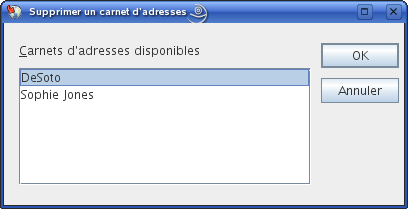
-
Sélectionnez les carnets à supprimer puis cliquez sur et sur .
Une fois qu'il a été supprimé, un carnet d'adresses personnel ne peut pas être récupéré.
6.5.5 Partage d'un carnet d'adresses avec un autre utilisateur
Les carnets d'adresses partagés sont identifiés par ![]() ou par
ou par ![]() . Cette icône peut être légèrement différente selon que vous êtes ou non le créateur du carnet d'adresses.
. Cette icône peut être légèrement différente selon que vous êtes ou non le créateur du carnet d'adresses.
Vous pouvez partager des carnets d'adresses personnels avec les autres utilisateurs. Vous pouvez accorder aux utilisateurs des droits en lecture seule ou leur permettre de lire, ajouter, éditer et supprimer les informations contenues dans le carnet d'adresses. Lorsque vous partagez un carnet d'adresses, les utilisateurs reçoivent une notification qu'ils peuvent accepter ou refuser.
-
Dans la fenêtre principale, cliquez sur
 dans la barre d'outils.
dans la barre d'outils.
Si le carnet d'adresses n'est pas visible, ouvrez-le en cliquant sur > .
-
Linux : cliquez avec le bouton droit sur le carnet d'adresses à partager.
Mac : Ctrl +clic sur le carnet d'adresses à partager.
-
Cliquez sur .
-
Cliquez sur .
-
Saisissez le nom de la personne avec laquelle vous voulez partager le carnet d'adresses, puis cliquez sur pour ajouter l'utilisateur à la liste .
Si vous ne connaissez pas le nom de la personne, cliquez sur
 , puis recherchez et sélectionnez l'utilisateur.
, puis recherchez et sélectionnez l'utilisateur.
Vous ne pouvez pas partager des carnets d'adresses dans des domaines externes.
-
Cliquez sur le nom de chaque utilisateur dans la , puis assignez-lui des droits dans la zone de groupe .
-
Cliquez sur pour sauvegarder les modifications et fermer la boîte de dialogue.
Lorsque vous cliquez sur , la personne avec laquelle vous souhaitez partager le carnet d'adresses reçoit une notification. La colonne affiche En attente jusqu'à ce que l'utilisateur accepte ou refuse la requête de partage du carnet d'adresses, puis elle est mise à jour pour refléter le choix de l'utilisateur.
Dans le Carnet d'adresses, les carnets d'adresses partagés sont signalés par
 ou par
ou par  .
.
Vous, ainsi que les utilisateurs avec lesquels vous partagez un carnet d'adresses, pouvez organiser vos colonnes de carnet d'adresses différemment.
6.5.6 Acceptation d'un carnet d'adresses partagé
Les carnets d'adresses partagés que vous acceptez apparaissent dans la liste Carnet d'adresses, ainsi que dans les carnets d'adresses GroupWise, Contacts fréquents et personnels.
-
Cliquez sur l'icône dans la liste des dossiers.
-
Ouvrez la notification de carnet d'adresses partagé.
-
Cliquez sur pour ajouter le carnet d'adresses à la liste des carnets d'adresses.
Vous pouvez désormais utiliser le carnet d'adresses partagé pour envoyer des éléments ou rechercher des informations sur les utilisateurs, tout comme vous le faites avec d'autres carnets d'adresses.
6.5.7 Recherche d'entrées d'un carnet d'adresses
À l'aide de la liste de recherche, vous pouvez facilement retrouver des entrées de carnet d'adresses. Vous pouvez également indiquer des critères de recherche, par exemple n'afficher que les entrées dont le nom commence par "D".
-
Dans la fenêtre principale, cliquez sur
 dans la barre d'outils.
dans la barre d'outils.
ou
Cliquez sur
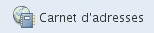 sur la barre d'outils dans un élément que vous composez.
sur la barre d'outils dans un élément que vous composez.
-
Sélectionnez le carnet d'adresses que vous souhaitez rechercher.
-
Dans le champ zone , commencez à saisir ce que vous recherchez.
La fonction d'achèvement de noms complète le nom.
Vous pouvez également effectuer une recherche sur les entrées des carnets d'adresses à l'aide de l'outil Rechercher qui figure dans l'en-tête Liste d'éléments des dossiers Contacts. Reportez-vous à la Section 7.1.2, Retrouver des contacts.
6.5.8 Tri d'un carnet d'adresses
-
Dans la fenêtre principale, cliquez sur
 dans la barre d'outils.
dans la barre d'outils.
-
Cliquez sur le carnet d'adresses que vous souhaitez trier.
-
Cliquez sur la colonne à utiliser pour le tri.
Vous pouvez trier sur les colonnes ou , dans l'ordre croissant ou décroissant.
6.5.9 Importation et exportation des carnets d'adresses
Le client Linux/Mac ne permet pas encore d'importer ou d'exporter les carnets d'adresses.